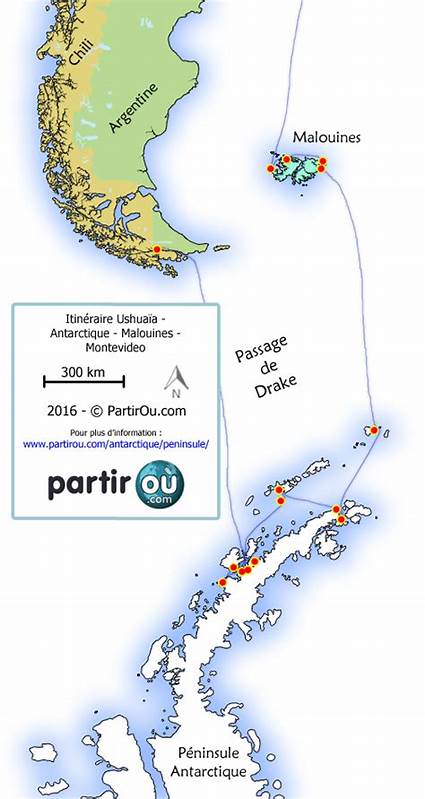随着Windows 11的广泛应用,越来越多的用户开始关注如何通过更换桌面背景来提升操作系统的个性化与视觉享受。作为Windows系统的新一代版本,Windows 11不仅在界面设计上焕然一新,也在个性化设置方面增加了诸多便捷功能。本文将全方位介绍如何在Windows 11系统中轻松更换桌面背景,涵盖三种主要背景类型的选择与设置操作,让您迅速掌握桌面美化技巧。首先,要更改桌面背景,用户需要进入Windows 11的“设置”应用。微软为用户提供了一个快捷方式,用户只需在桌面空白处点击鼠标右键,从弹出的快捷菜单中选择“个性化”即可直接打开个性化设置窗口。进入个性化设置后,点击左侧栏的“背景”选项,这里是所有桌面背景设置的核心区域。
背景设置主要分为三种模式:图片、纯色和幻灯片。针对不同的需求,用户可以灵活选择最适合自己的背景类型。例如,选择“图片”模式,用户可在系统提供的预设图片中直接挑选,也可以通过“浏览”按钮导入存储在硬盘中的任意图片作为背景。Windows 11默认内置了许多精美的壁纸,存储路径一般位于C盘的Windows系统文件夹下,具体路径为C:\Windows\Web\Wallpaper,用户在此路径下可以发现各类高品质壁纸素材,便于快速设置桌面。图片背景模式还提供多种显示方式,满足不同屏幕尺寸和用户偏好。用户可选择“填充”、“适应”、“拉伸”、“平铺”、“居中”甚至“跨屏”显示模式。
例如,填充模式会让图片尽可能覆盖整个屏幕且保持比例,而拉伸模式则会强制调整图片大小以填满屏幕,不考虑原有比例,适合特殊需求的显示效果。值得注意的是,如果用户采用多显示器环境,可以利用“跨屏”模式使单张图片延伸覆盖多个屏幕,形成震撼的视觉连贯体验。纯色背景则适合喜欢极简风格的用户。进入纯色模式后,系统预设了多款颜色供用户快速选择,也可以通过“显示颜色”功能自定义任何喜爱的颜色。纯色模式下的统一色调不仅极具现代感,还可以有效降低屏幕能耗,适合使用OLED或AMOLED屏幕设备的用户。此外,这种模式会同步应用到所有虚拟桌面,确保视觉风格一致。
幻灯片模式则为喜欢动态更换背景的用户提供了极大便利。用户可指定一个图片文件夹路径,系统将自动循环播放该文件夹内的图片作为桌面背景,实现持续变化的动态效果。幻灯片模式还允许用户自定义切换频率,比如每10秒、30秒或数小时自动更换图片。同时支持随机播放顺序,避免背景更换的单调与规律性。为了节约笔记本电池电量,Windows 11还设计了当设备处于电池供电状态时自动暂停幻灯片播放的功能。此外,无论是哪种背景模式,用户都可以随时返回“设置”中的背景页面,实时预览并调整设置,确保达到理想效果。
对于采用虚拟桌面功能的用户,Windows 11赋予更细致的控制权限。图片背景模式允许为每个虚拟桌面设置独立的背景,实现多任务环境下的分区管理与视觉区隔,这对提升工作效率和桌面美观大有裨益。相比之下,纯色和幻灯片模式暂时只支持统一应用于所有虚拟桌面。除了基础的背景更换功能,Windows 11还支持多种额外的桌面个性化功能,例如使用动态壁纸、第三方软件如Rainmeter来实现主题、图标及信息显示的高度定制。通过这些工具,用户能打造专属的操作环境,满足从简洁到复杂各种偏好需求。使用Windows 11变更桌面背景不仅提升操作系统美感,更将在无形中带来良好的视觉体验,缓解长时间使用电脑的视觉疲劳,同时也能增强用户的工作与娱乐动力。
无论是办公环境还是家庭娱乐,个性化的桌面背景都能突出使用者的品味与风格。如果感兴趣,用户还可以探索更多Windows 11主题相关功能,结合背景更换实现整体风格统一,如更改系统颜色、应用界面透明度、任务栏样式等多方面设定。综上所述,Windows 11通过简便直观的设置界面,为用户提供了丰富且灵活的桌面背景选择,无论是静态图片、纯色还是动态图像,都能轻松满足不同需求。掌握以上技巧后,用户便能随心所欲地打造属于自己的Windows 11桌面环境,享受更加愉悦的数字生活体验。